在iOS13中如何全面查看iPhone电池寿命
01iOS13电池寿命查看
► 简单步骤查看
在iOS13系统中,查看iPhone电池寿命非常简单。只需按照以下步骤操作,即可轻松获取电池健康状况的信息:
打开“设置”应用。
滚动并找到“电池”选项,点击进入。
在电池设置中,选择“电池健康”选项。
系统将显示有关电池当前状况的详细信息,包括最大容量和峰值性能容量。
通过这些步骤,您可以轻松查看并了解iPhone电池的寿命状况,从而做出明智的决策来延长电池的使用寿命。

► 深入了解电池状况
然而,虽然iOS13系统提供了“电池健康”选项,让您能查看电池的最大容量百分比,但遗憾的是,该选项并未显示电池的充电次数和实际容量。这意味着,尽管您可能知晓电池的相对健康状况,却缺乏关于电池实际性能的全面信息。
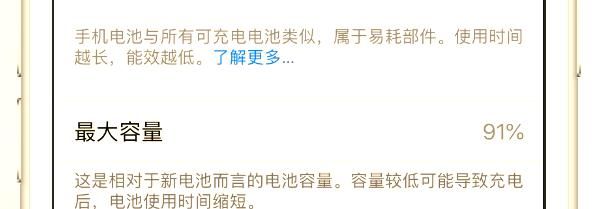
因此,为了更全面地了解iPhone电池的实际状况,我们为您介绍一个便捷的方法。通过这一方法,您可以直接在手机上查看电池的充电次数、寿命以及实际容量,从而更清晰地掌握自己设备的电池情况。请注意,该方法仅适用于iOS13系统。

► 使用快捷指令全面了解
所需工具:快捷指令App及电池寿命简版指令。
电池寿命简版指令可通过以下链接获取:
添加完快捷指令后,您需进入手机设置,找到并点击“隐私”选项,再选择“分析与改进”,然后进入“分析数据”列表。在列表中下拉,找到以「log-aggregated」开头的选项,若存在多个,请选择最下方的一个。
若未能在“分析数据”列表中看到以「log-aggregated」开头的选项,您需先确保已开启「共享iPhone分析」,随后重启手机。稍候片刻,再次进入该列表,应能发现所需选项。
接下来,点击该选项右上角的分享按钮,选择「存储到文件」,并进一步选择「我的iPhone」,最后点击存储即可完成操作。
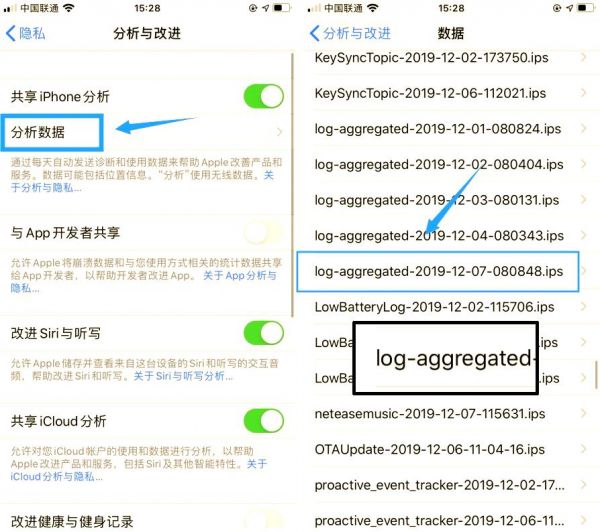
接着,打开快捷指令应用,找到并点击先前添加的「电池寿命简版」快捷指令。在该指令中,定位并点击刚刚保存的「log-aggregated」文件。如此,即可查阅到电池的寿命状况。
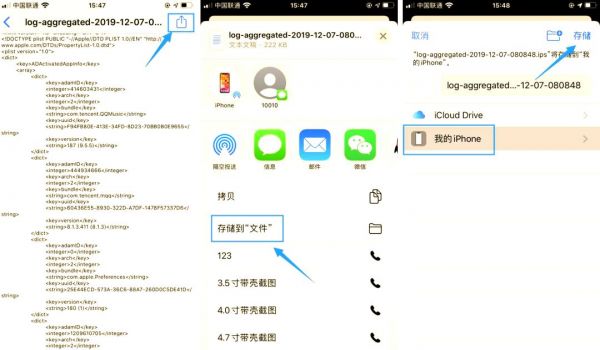
通过这一便捷的方法,您可以直接在手机上查看电池的充电次数、寿命以及实际容量,从而更清晰地掌握自己设备的电池情况。
► 验证指令准确性
为了验证「电池寿命简版」快捷指令的准确性,我们尝试使用数据线将手机与电脑端的第三方助手连接。通过这一操作,可以清晰地查看到电池寿命的各项详细数据,这些数据与之前在分析文件中获取的电池信息高度一致。
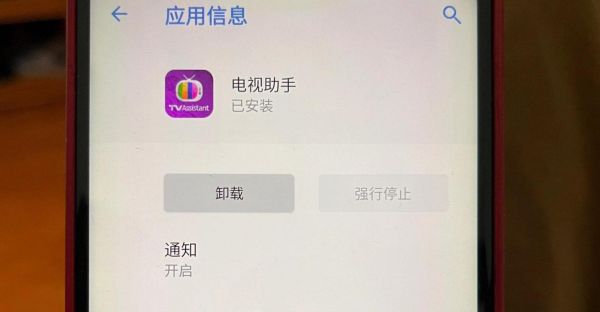
► 总结与建议
当然,若你未来某时需要再次利用快捷指令来查看电池寿命,便需在「分析数据」中重新保存最新文件,并执行快捷指令进行查看。需注意的是,此方法仅适用于iOS13设备。而若想在各个系统版本上均能查看设备电池的详细数据,建议直接通过数据线连接电脑的第三方助手来实现。
相关知识
如何查看iPhone 13电池寿命
如何查看iPhone电池寿命
如何查看您的iPhone电池寿命?
如何查看苹果iPhone及iPad电池寿命
如何自查iPhone电池寿命?
如何查看电池寿命?
如何查看iPhone电池寿命和循环次数
怎么查看手机电池寿命
iPhone电池寿命?一键查看
iPhone电池寿命?一键查询
网址: 在iOS13中如何全面查看iPhone电池寿命 https://m.trfsz.com/newsview1396836.html